Hasta la fecha siempre hemos tratado en el blog sobre la configuración de cámaras de vigilancia basadas en IP, aunque en este documento vamos a tratar sobre sistemas grabación CCTV. En los sistemas IP cada cámara se conecta al Router sin ser obligatorio un grabador, y puede verse de manera muy sencilla desde un teléfono móvil. En los sistemas CCTV las cámaras y grabadores son ligeramente más económicos, y requiere de cámaras con cable que se conecten a un grabador y este grabador si lo deseamos puede conectarse a un Router. Si se conecta a un Router podremos ver las imágenes en directo desde otro lugar o las grabaciones realizadas en el grabador.
En este documento vamos a hacer una introducción al sistema CCTV, aunque sin explicar con todo detalle todas las funciones permiten.
- Que es un grabador CCTV y cámaras CCTV
- Como conectar grabador CCTV
- Como instalar un disco duro en grabador
- Realizar grabaciones en disco duro DVR CCTV
- Como recuperar imágenes grabadas DVR CCTV
- Visión remota cámaras y grabaciones DVR desde smartphone
En un segundo documento explicaremos todas las funciones del grabador CCTV
Que es CCTV
CCTV son las iniciales de circuito cerrado de televisión, y se denomina de esta forma por estar conectadas la o las cámaras de vigilancia con el grabador sin ser obligatorio tener salida al exterior mediante Internet. La parte principal o grabador, está conectado con cable a las cámaras de vigilancia a un ratón con el cual manejar el sistema y a una pantalla para ver imágenes.
Si no se conecta una salida a Internet o a otro sistema las imágenes solo se transmitirán desde las cámaras hasta el grabador. Es decir en un circuito cerrado.
Que es un grabador DVR
El grabador DVR por decirlo de alguna forma es la unidad central, donde se conectarán todas las cámaras de vigilancia mediante cable y que conectaremos a una pantalla para ver las imágenes. Algunas versiones pueden tener conexión para mandos a distancia y otras formas de manejar el grabador.

El grabador CCTV se debe conectar:
- En primer lugar debes abrir el NVR para instalar un disco duro en su interior.
- Conectar las cámaras CCTV a las entrada del grabador
- Utilizar una conexión USB para conectar el ratón con el cual manejar las diferentes funciones
- Conectar a una pantalla VGA o HDMI en función del modelo grabador para ver las imágenes.
- Y por último conectar a la alimentación

La versión analizada posee las siguientes conexiones de izquierda a derecha en la imagen:
- Entrada para 4 cámaras
- A-OUT: Salida video
- VGA: Salida para monitor VGA
- HD-OUT: Conexión de salida para televisor HDMI
- Entrada audio cámaras CCTV
- Conexión RJ45 para conectar a Router
- Conexiones USB para ratón
- Conexión RS485
- Conexión alimentación 12 voltios

CCTV barato
Sin duda un sistema de vigilancia basado en CCTV será más barato que mediante cámaras IP. La tecnología utilizada en cámaras IP hace que puedan funcionar de manera independiente y por tanto son de mayor precio que las basadas en un sistema circuito cerrado.
Si estás planeando poner una o dos cámaras para poder verlas en tu móvil es probable el precio sea muy parecido o incluso más barato en sistemas IP ya que no necesitarás un grabador como si en sistemas CCTV. Pero si en cambio estás interesado en una instalación de un mínimo 4 cámaras y necesitas un grabador te recomendamos revisar el precio de sistemas CCTV ya que es probable sea más económico que con cámaras IP.
CCTV cámaras
Añadir más cámaras a tu sistema CCTV es un proceso muy sencillo. En primer lugar debes comprobar que efectivamente en tu grabador DVR tenga conexión de vídeo entrada para más cámaras.
Selecciona la cámara CCTV según tus requisitos entre:
- Ángulo apertura, para poder conseguir todo el campo de visión en el lugar quieres instalar la cámara CCTV
- Cámara exterior o interior, en función del lugar tienes planeado instalar las cámaras CCTV
- Si necesitas o no audio en la cámara CCTV, para verificar el grabador y cableado es compatible con funciones de audio.
- Si quieres utilizar funciones motorizadas ya que el cableado y grabador DVR debe estar preparado para esta característica.
Kits CCTV
Si no quieres equivocarte en tu compra y quieres comprar todo lo necesario para hacer la instalación te recomendamos algunos kits de grabación con cámaras de seguridad.
Instalación sistema grabación CCTV
En los siguientes puntos vamos a detallar como hacer la instalación más sencilla de nuestro sistema de grabación CCTV para poder grabar imágenes.
Instalación disco duro grabador CCTV
El primer punto debes realizar si no lo tienes ya realizado es instalar un disco duro en el interior del grabador DVR . Para ello lo primero debes tener en cuenta es desconectar la alimentación del grabador CCTV a abrir los tornillos traseros con un destornillador de estrella.
Una vez abierto puedes instalar un disco duro SATA en su interior. El grabador permite formatos de 2.5 y 3.5″, pudiendo variar la capacidad máxima en función del grabador CCTV hasta 2 o 4Tb.
Instala el disco duro utilizando los cables SATA y alimentación como aparece en la imagen y dejando el disco duro sujeto con tornillos a la base del grabador.
Una vez instalado el disco duro correctamente cierra la carcasa para evitar pueda entrar polvo y suciedad en el interior e instala el grabador en la posición necesites. Comprueba en el lugar instales el grabador CCTV tenga una buena ventilación.
Conectar cámaras vigilancia CCTV en grabador DVR
Las cámaras de vigilancia CCTV se conectan únicamente por cable al grabador DVR, el cual mostrará las imágenes. Las cámaras compatibles CCTV dependiendo del modelo pueden disponer las siguientes conexiones:
- Cable coaxial amarillo, por el cual se transmite el vídeo de las cámara de vigilancia.
- Cable coaxial color rojo, donde se obtiene la alimentación.
- Salida RS485, puede venir opcionalmente y se utiliza para diferentes funciones como permitir movimiento en cámaras PTZ.
- Cable coaxial audio, normalmente en color blanco y se utiliza para transmitir audio.
Debes instalar las cámaras en su posición o al menor calcular la distancia en metros de cable desde el grabador DVR hasta las cámaras CCTV. Disponemos diferentes longitudes de cables y con distintas conexiones que puedes ver en la sección CCTV. Aunque la pérdida de calidad es muy baja en este tipo de cable trata de utilizar la longitud mas corta posible para tener la mejor calidad de imagen en el grabador. De esta forma conectarás cada conexión amarilla de vídeo en la entrada del grabador.
Mediante la conexión color roja conectarás la alimentación de la cámara que normalmente es 12V / 1A. Para facilitarte la instalación si no dispones alimentación cerca de donde tienes pensado instalar la cámara de vigilancia puedes utilizar un adaptador corriente al menor 5A y un splitter para varias cámaras.
Como puedes ver en la imagen el adaptador de corriente se instalará junto al grabador y a través de un splitter de 4 u 8 salidas dispones diferentes conexiones para cámaras CCTV.
El resultado final de la conexión en el grabador debe ser algo similar a la siguiente imagen
Conexión video y USB en grabador DVR
Para poder hacer toda la configuración y manejar el sistema necesitarás conectar o una pantalla HDMI o VGA en la salida del grabador. Mediante un ratón en la conexión USB podrás controlar la configuración se muestre en la pantalla.
Conexión alimentación y LAN en grabador CCTV
Si además de ver las imágenes en una pantalla quieres ver las imágenes desde tu móvil en una APP debes conectar el cable RJ45 a tu Router. Más adelante en el documento trataremos la visión remota de imágenes del grabador.
Para finalizar una vez instalado todo correctamente conecta la alimentación con el adaptador de corriente incluido.
El resultado completo de la instalación en el grabador puede ser algo parecido al siguiente ejemplo
Ver en una pantalla grabador CCTV
Una vez todo conectado correctamente y encendido el grabador en la pantalla se mostrará como inicia el grabador CCTV
Ver cámaras de vigilancia en un grabador CCTV es de lo más fácil que puede encontrar. No es necesario como en cámaras IP, hacer configuraciones IP,… ya que solo conectando las cámaras al grabador DVR se mostrarán las imágenes en directo.
Asistente instalación grabador CCTV
Para facilitar aun más la instalación aparecerá un asistente en castellano el cual te guiará sobre los principales pasos
En una primera pantalla te permitirá modificar los valores de fecha y hora , horario de verano e idioma en el grabador.
Si has conectado el grabador CCTV a un Router en la siguiente pantalla te aparecerá información sobre la conexión realizada. Aunque no es obligatorio hacer esta configuración si es recomendable si quieres ver las cámaras y grabaciones desde tu smartphone
Siguiendo el asistente te mostrará una imagen con el código QR de la APP puedes instalar en iPhone o Android para acceder al grabador. Escanea el código QR para descargar la APP que explicaremos en los siguientes puntos del tutorial.
Como hacer grabaciones en grabador CCTV
Desde el menú principal puedes acceder a la opción de Grabación para activar el proceso de grabación en el disco duro
Selecciona para activar las grabaciones:
- Número de canal
- Tipo de grabación
- Schedule. Realiza grabaciones en un horario pre establecido
- Manual. Realiza grabaciones al indicarlo el usuario.
Una vez activadas las grabaciones aparecerá un icono en la cámara esta realizando las grabaciones.
Reproducción imágenes grabadas en grabador CCTV
Desde el menú aparece en la pantalla al pulsar con el botón del ratón puedes acceder a la opción Reproducir para ver los vídeos grabados.
Aparecerá la siguiente imagen donde debes configurar en el siguiente orden:
- Seleccionar fecha en la cual quieres consultar las grabaciones
- Elige el canal o todos los canales sobre los cuales realizar la consulta
- En el cuadro inferior aparecerá marcado las franjas horarias sobre los canales contienen grabaciones
- Con los controles de reproducción podrás ver las imágenes en los diferentes canales.
Visualización desde móvil cámaras CCTV
Durante el asistente inicial en el grabador aparecerá un código QR con la APP puedes descargar para Android e iOS XMeye
Para poder utilizar esta función la cámara debe estar conectada con cable RJ45 a un Router con acceso a Internet. De forma con la APP puedas ver las imágenes de las cámaras y grabaciones realizadas en cualquier lugar te encuentres con acceso a Internet.
Descarga y primeros pasos con APP cámaras CCTV
En este documento vamos a realizar un resumen de las funciones más básicas de la APP XMEye como es visualizar imágenes y las grabaciones. Aunque son muchas más las opciones permite la APP y sin centrarnos en ellas en este documento. En un futuro documento explicaremos detalladamente todas las funciones permite la APP para ver cámaras CCTV en tu smartphone
El enlace escaneado te enviará al siguiente enlace:
Aunque la APP xmeye está también disponible para su descarga desde PlayStore y para iPhone en APP Store
Pantalla inicio para que puedas registrar tus datos en la APP XMeye
Añadir grabador DVR a APP CCTV XMEye
Una vez registrado o pulsas sobre «Direct login» para acceder sin registro accederás a la APP XMEye.
La primera vez accedas aparecerá en blanco sin ningún sistema CCTV añadido. Debes pulsar sobre el botón + de la parte superior derecha.
En la pantalla para añadir grabadores DVR CCTV la forma más rápida de añadir un grabador es escanear el código QR.
Este código QR con el número de serie del grabador puedes obtenerlo del asistente inicial.
Al escanear el código QR correspondiente al grabador nos aparecerán todas las cámaras conectadas.
Puedes pulsar sobre el grabador añadido para ver todas las cámaras en directo desde tu móvil.
Permitiendo la APP varias funciones como realizar grabaciones, capturas de imágenes, cambiar vista de imágenes, 1,4,9 o 16.
Desde el botón HD/SD puedes cambiar la resolución se mostrarán las imágenes permitiendo HD si las cámaras aceptan esta resolución.
Puedes pulsar sobre el icono de una cámara para ampliar la imagen a pantalla completa
Pulsando sobre el icono de la cámara de vídeo de la parte inferior puedes acceder a las grabaciones realizadas sobre el disco duro del grabador CCTV desde tu teléfono.
Debes seleccionar en la linea del tiempo inferior la fecha y hora donde en las cuales quieres consultar las grabaciones.

















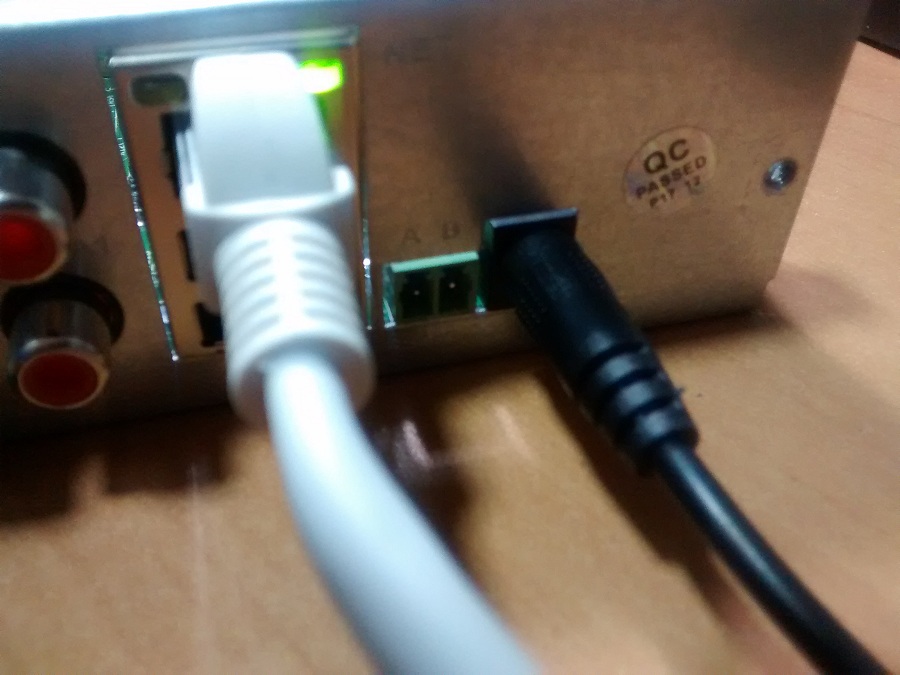


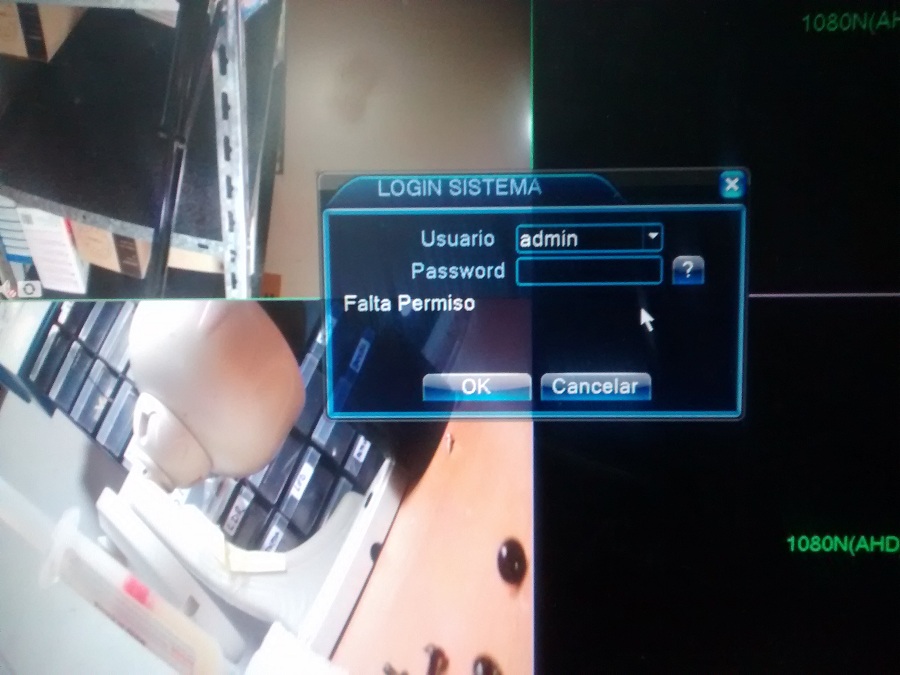
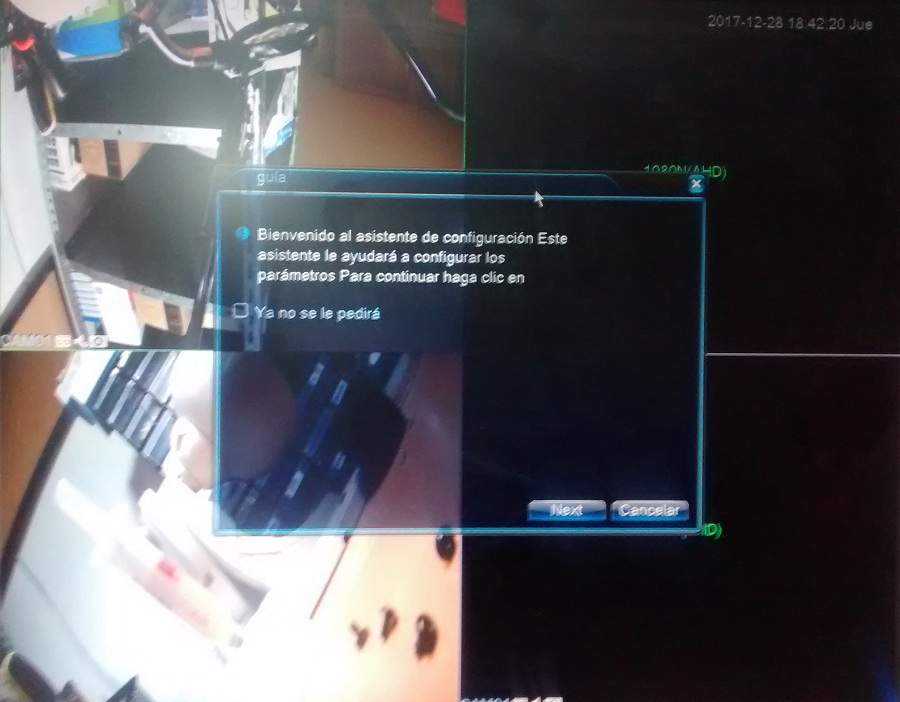



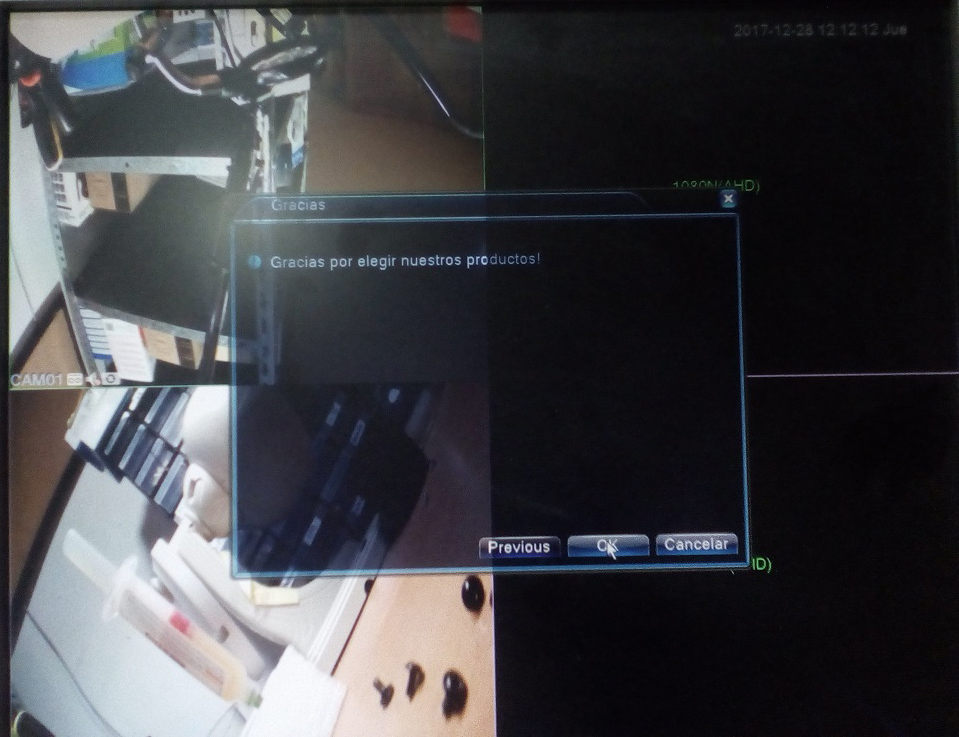
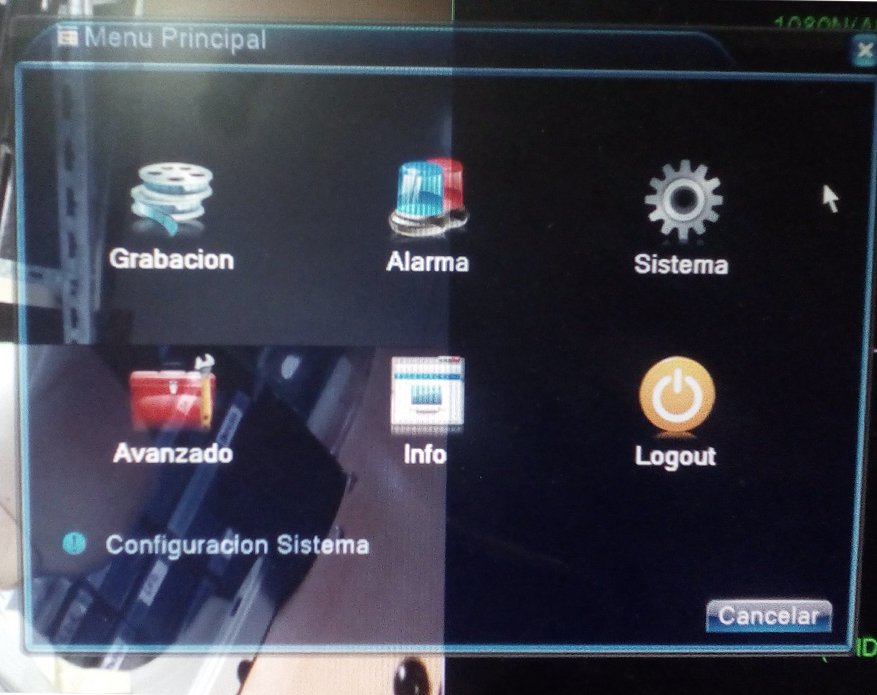
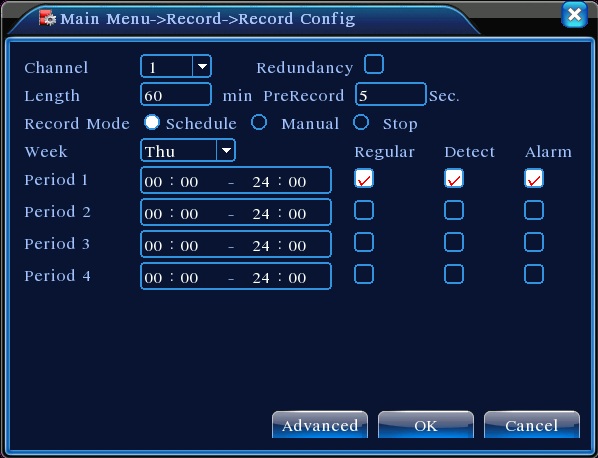
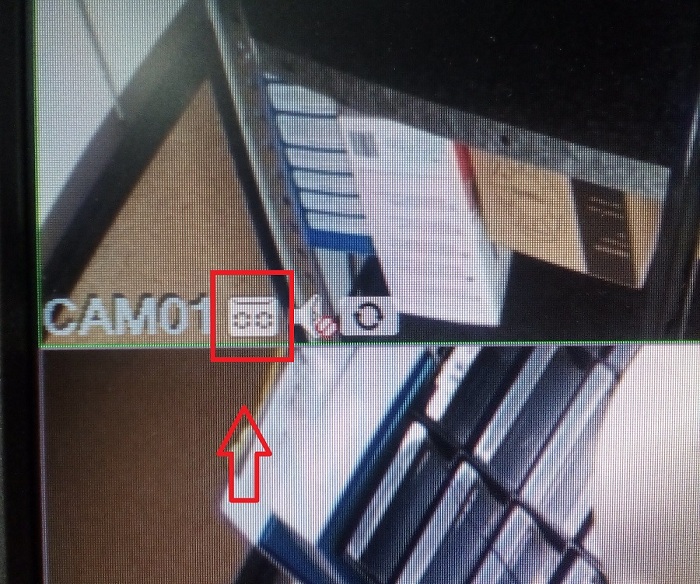
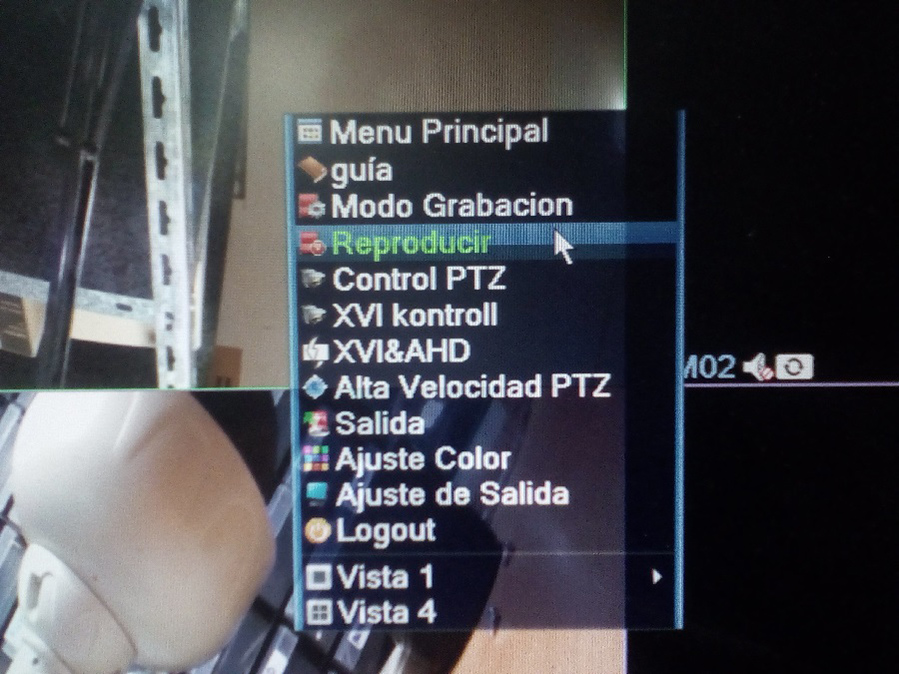







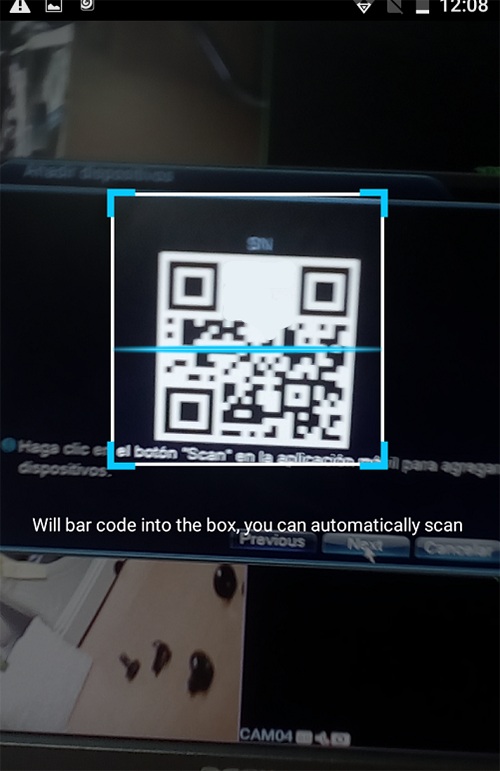

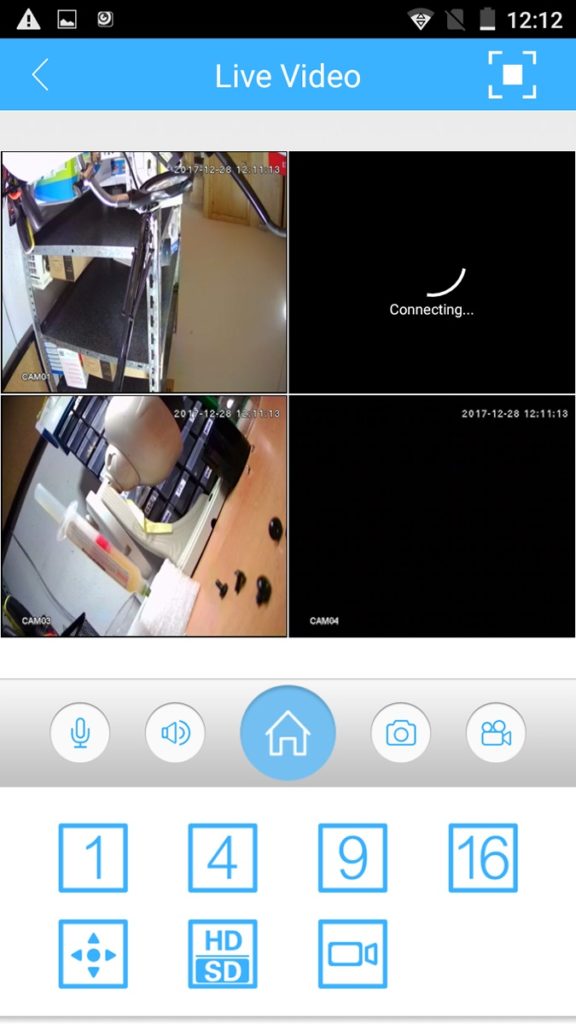



Queremos instalar un sistema de videovigilancia para el interior de nuestra oficina con camara ip, sensor en la puerta de acceso y alarma. Nos gustaria que nos recomendasen los productos mas adecuados. La oficina es diafana, tiene 90 metros cuadrados y un unico acceso
Hola
Antes de nada debes tener en cuenta una sistema de vigilancia se utiliza para visualizar imágenes y registrar lo que sucede. No se trata un sistema de alarma propiamente dicho con el que te pueda avisar si estás fuera de la oficina y ha detectado un intruso mediante una llamada rápidamente.
Por esta razón te recomendamos si estás interesado en un sistema de alarma adquirir una de las que puedes ver en nuestro catálogo sin cuotas y que puedes combinar con una o varias cámaras de vigilancia.
La alarma consiste en varios detectores de movimiento, puertas, o de otro tipo como incendios, inundación, que conectados a una central te llamará o te avisará de alguna forma si al armar o proteger la oficina detecta un intruso.
Mediante las cámaras de vigilancia que puedes instalar en los puntos necesites visualizar, podrás ver en todo momento lo que ocurre a través de Internet para comprobar si ocurre una alarma real, o simplemente para comprobar esté todo en orden.
Buen día! !!! Tengo un problema con las cámaras! !! En la pantalla no se ve la imagen de la cámara y me sale una letra N con una X roja. Me podrían informar como quitar esta falla?? Muchas gracias
Hola
es dificil para nosotros con esta informacion poder darte más detalles sobre cual puede ser el problema. Te recomendamos revisar las conexiones y consultar con un instalador en tu zona pueda revisarlas
es por q conectaste una camara con sistema ntsc y el dvr debe estar seteado en pal por eso no te aparece imagen intenta enntar en configuracion general y cambia a modo pal luego te pedira reiniciar y si todo va bien ya deberias ver imagen de esa camara saludos
aunque no cuente con el disco rigido, hay opcion para que se pueda grabar en una nube u alguna otra opcion para no gastar en el disco
No. Este tipo de sistema analizado no permite grabación en la nube
Un pregunta este sistema solo funciona dentro del area del wifi o ruter donde este conectado y para visualiza a km como se hace?
Si
los sistemas CCTV si se conectan mediante un Router puedes ver las imágenes remotamente
Hola yo sólo puedo ver las cámaras con el teléfono sólo en el lugar donde está el router pero desde otro lugar no
Desde la APP si está configurado correctamente si podrás ver desde otro lugar como se explica en el documento
Hola. Cómo configurar para que me envie una alerta atraves de una cuenta de correo?
Normalmente los sistemas CCTV se utilizan para grabar durante todo el tiempo y no realizar ninguna acción al detectar un movimiento.
Si necesitas utilizar esta función, puedes seguir los mismos pasos en el grabador que para activar esta función en una cámara IP como aqui te indico http://zoominformatica.com/blog/configuracion-gmail-en-camaras-wanscam/
Hola yo he comprado una cámara la he instalado i no se ve puede ser el modelo que no coincide con las cámaras que tengo puestas mucha gracias
Sigue las instrucciones del documento, ya que si son el mismo modelo o similares si deberías poder ver vídeo
Hola el cable de internet no me llega donde tengo el grabador.mi pregunta es ¿puedo poner un receptor wifi y un cable corto hasta el grabador desde el receptor?
No creo sea compatible. El DVR hemos verificado no es compatible con adaptadores wifi USB.
Si no llega el cable intenta utilizar un PLC o alguna otra solucion cableada
Cómo puedo reiniciar la contraseña de admin? Ya que compre una nueva y me solicito contraseña y no puedo ingresar a los menú.
Hola
no estamos seguros del modelo NVR/DVR que posees. Contacta por email con tu modelo concreto para enviarte instrucciones
Hola vi el tutorial y te comento que tengo el mismo modelo de dvr q sale ahi pero no puedo visualizar las camaras de mi dvr desde fuera de casa (fuera de la red local) ya probe crear cuentas ddns en no-ip todo pero no me da conexion podrias enviarme sugerencias para poder conectar a mi router con mi celu gracias
No es necesario abrir puertos ni realizar ninguna configuración. Desde la APP podrás ver tanto mediante WiFi como datos 3G/4G
Hola me gustaria saber si un disco rigido de menos capasidad se le puede poner aunque grabe por menos tiempo o el dvr no es comparible
Dependiendo del modelo DVR suelen permitir capacidades de hasta 2-4Tb. Aunque si lo prefieres puedes utilizar un disco duro de menor tamaño
Hola como puedo protejer el sistema de alzas de energia ya que se quemo el disco duro gracias
Habla con un electricista para revise tu instalación. Instala un SAI o un estabilizador de tensión
Buenas tardes gusto en saludarle, hice la instalación de camaras como lo explican, con la unica diferencia de que no instale el disco duro, y las camaras no envia imagen y me aparece una N con una x eso puede deberse a que el dvr no posee un Disco duro?
Que no se instale el disco duro no implicará que las cámaras no se vean
buenas tardes. estuve mas de 2 años sin utilizar mi sitema de camaras. ahora quiero ingresar pero he olvidado la contraseña. mi equipo CCTV cuando inicio apaece la imagen de VIDEOMAX. PODRIAN AYUDARME POR FAVOR. DEJO MI CORREO XXXXXXXXXXX GRACIAS
Lo siento.. no vendemos CCTV de videomax para contestarte con seguridad